Πώς να συνδεθείτε στο κοινωνικό δίκτυο (SharePoint) στο Outlook;
Ίσως έχετε παρατηρήσει ότι μπορούμε να συνδεθούμε με τον λογαριασμό κοινωνικού δικτύου στο Microsoft Outlook 2010 και 2013, όπως το Facebook, το LinkedIn, το SharePoint κ.λπ. Σε αυτό το άρθρο, θα σας δείξω πώς να συνδέεστε εύκολα στο κοινωνικό δίκτυο στο Microsoft Outlook.
Συνδεθείτε στο κοινωνικό δίκτυο από το People Pane
Συνδεθείτε στο κοινωνικό δίκτυο στην καρτέλα Αρχείο
Συνδεθείτε στο κοινωνικό δίκτυο στην προβολή επαφής
- Αυτοματοποιήστε την αποστολή email με Αυτόματο CC / BCC, Αυτόματη προώθηση με κανόνες? στείλετε Αυτόματη απάντηση (Εκτός γραφείου) χωρίς να απαιτείται διακομιστής ανταλλαγής...
- Λάβετε υπενθυμίσεις όπως Προειδοποίηση BCC όταν απαντάτε σε όλους όσο βρίσκεστε στη λίστα BCC και Υπενθύμιση όταν λείπουν συνημμένα για ξεχασμένα συνημμένα...
- Βελτιώστε την αποτελεσματικότητα του email με Απάντηση (Όλα) Με Συνημμένα, Αυτόματη προσθήκη χαιρετισμού ή ημερομηνίας και ώρας στην υπογραφή ή στο θέμα, Απάντηση σε πολλά email...
- Βελτιώστε την αποστολή email με Ανάκληση email, Εργαλεία συνημμένου (Συμπίεση όλων, Αυτόματη αποθήκευση όλων...), Κατάργηση διπλότυπων, να Γρήγορη αναφορά...
 Συνδεθείτε στο κοινωνικό δίκτυο από το People Pane στο Outlook 2010 και 2013
Συνδεθείτε στο κοινωνικό δίκτυο από το People Pane στο Outlook 2010 και 2013
Γενικά μπορείτε να συνδεθείτε σε κοινωνικά δίκτυα από το παράθυρο People με τα ακόλουθα βήματα:
Βήμα 1: Κάντε κλικ στο Παράθυρο ανθρώπων > Ρυθμίσεις λογαριασμού σχετικά με την Δες Tab.
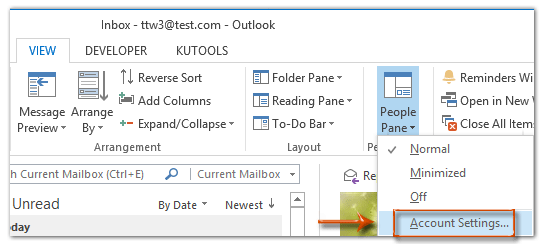
Βήμα 2: Τώρα ανοίγει το παράθυρο διαλόγου του Microsoft Office, μπορείτε:
(1) Ελέγξτε το κοινωνικό δίκτυο στο οποίο θα συνδεθείτε, όπως το Facebook.
(2) Εισαγάγετε το όνομα του λογαριασμού κοινωνικού δικτύου σας στο Όνομα χρήστη και εισαγάγετε τον κωδικό πρόσβασης του λογαριασμού σας στο Κωδικός Πρόσβασης κουτί.
(3) Είναι προαιρετικό να ελέγξετε την επιλογή Από προεπιλογή, εμφανίστε φωτογραφίες και πληροφορίες από αυτό το δίκτυο όταν είναι διαθέσιμες.

Notes:
(1) Εάν συνδέεστε για πρώτη φορά στα κοινωνικά δίκτυα, θα μπείτε σε ένα παράθυρο διαλόγου καλωσορίσματος και απλώς κάντε κλικ στο Επόμενο κουμπί.
(2) Στο Outlook 2010, δεν υπάρχει προκαθορισμένη λίστα κοινωνικών δικτύων στο παράθυρο διαλόγου, αλλά μπορείτε να κάνετε κλικ στο κείμενο του Προβολή διαθέσιμων κοινωνικών δικτύων στο Διαδίκτυο για να μάθετε και να κατεβάσετε κοινωνικά δίκτυα.
Βήμα 3: Κάντε κλικ στο Connect κουμπί και φινίρισμα κουμπί διαδοχικά.
Εάν έχετε συνδεθεί σε ένα κοινωνικό δίκτυο, θα δείτε τις ενημερώσεις του λογαριασμού σας σε αυτό το κοινωνικό δίκτυο στο κάτω μέρος του πλαισίου ανάγνωσης κατά την προεπισκόπηση μηνυμάτων στο παράθυρο ανάγνωσης. Δείτε το στιγμιότυπο οθόνης παρακάτω:

Σημείωση: Εάν πρέπει να συνδεθείτε σε άλλα κοινωνικά δίκτυα, μπορείτε να κάνετε κλικ στο σύνδεσμο του Συνδεθείτε σε άλλο κοινωνικό δίκτυο στο Περισσότερα ενότητα του διαλόγου Microsoft Outlook.
 Συνδεθείτε στο κοινωνικό δίκτυο στην καρτέλα Αρχείο στο Outlook 2013
Συνδεθείτε στο κοινωνικό δίκτυο στην καρτέλα Αρχείο στο Outlook 2013
Εκτός από το People Pane, μπορείτε επίσης να συνδεθείτε σε κοινωνικό δίκτυο από το Microsoft Outlook 2013's Αρχεία Tab.
Βήμα 1: Κάντε κλικ στο Αρχεία > Πληροφορίες > Ρυθμίσεις λογαριασμού > Λογαριασμοί κοινωνικών δικτύων. Δείτε το στιγμιότυπο οθόνης:
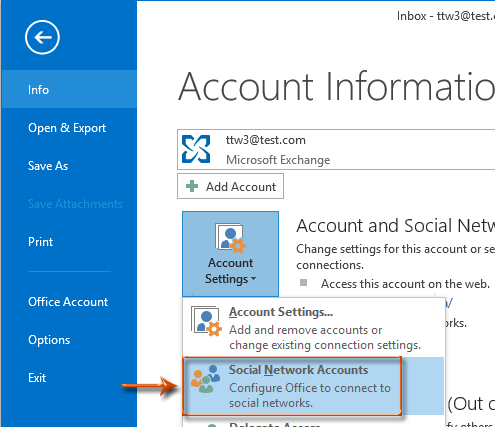
Βήμα 2: Στο αναδυόμενο παράθυρο διαλόγου Microsoft Outlook, ελέγξτε το κοινωνικό δίκτυο στο οποίο θα συνδεθείτε, εισαγάγετε το όνομα χρήστη και τον κωδικό πρόσβασης και, στη συνέχεια, κάντε κλικ στο Σύνδεση> Τέλος. Δείτε αναλυτική περιγραφή παραπάνω.
 Συνδεθείτε στο κοινωνικό δίκτυο στην προβολή επαφών στο Outlook 2013
Συνδεθείτε στο κοινωνικό δίκτυο στην προβολή επαφών στο Outlook 2013
Υπάρχει μια τρίτη μέθοδος σύνδεσης στο κοινωνικό δίκτυο στο Microsoft Outlook 2013.
Βήμα 1: Μεταβείτε στο Επικοινωνία θέα.
Βήμα 2: Κάντε κλικ στο Συνδεθείτε στο κοινωνικό δίκτυο από το παράθυρο περιήγησης. Δείτε το στιγμιότυπο οθόνης παρακάτω:

Βήμα 3: Στη συνέχεια, θα μπείτε στο παράθυρο διαλόγου του Microsoft Office. Μπορείτε να ακολουθήσετε με τον ίδιο τρόπο για να συνδεθείτε στο κοινωνικό σας δίκτυο.
 Σχετικό άρθρο
Σχετικό άρθρο
Πώς να απενεργοποιήσετε / απενεργοποιήσετε την εφαρμογή κοινωνικής σύνδεσης στο Outlook;
Τα καλύτερα εργαλεία παραγωγικότητας γραφείου
Kutools για το Outlook - Πάνω από 100 ισχυρές δυνατότητες για υπερφόρτιση του Outlook σας
🤖 Βοηθός αλληλογραφίας AI: Άμεσα επαγγελματικά email με μαγεία AI -- με ένα κλικ για ιδιοφυείς απαντήσεις, τέλειος τόνος, πολυγλωσσική γνώση. Μεταμορφώστε τα email χωρίς κόπο! ...
📧 Αυτοματοποίηση ηλεκτρονικού ταχυδρομείου: Εκτός γραφείου (Διαθέσιμο για POP και IMAP) / Προγραμματισμός αποστολής email / Αυτόματο CC/BCC βάσει κανόνων κατά την αποστολή email / Αυτόματη προώθηση (Σύνθετοι κανόνες) / Αυτόματη προσθήκη χαιρετισμού / Διαχωρίστε αυτόματα τα μηνύματα ηλεκτρονικού ταχυδρομείου πολλών παραληπτών σε μεμονωμένα μηνύματα ...
📨 Διαχείριση e-mail: Εύκολη ανάκληση email / Αποκλεισμός απάτης email από υποκείμενα και άλλους / Διαγραφή διπλότυπων μηνυμάτων ηλεκτρονικού ταχυδρομείου / Προχωρημένη Αναζήτηση / Ενοποίηση φακέλων ...
📁 Συνημμένα Pro: Μαζική αποθήκευση / Αποσύνδεση παρτίδας / Συμπίεση παρτίδας / Αυτόματη αποθήκευση / Αυτόματη απόσπαση / Αυτόματη συμπίεση ...
🌟 Διασύνδεση Magic: 😊Περισσότερα όμορφα και δροσερά emojis / Ενισχύστε την παραγωγικότητά σας στο Outlook με προβολές με καρτέλες / Ελαχιστοποιήστε το Outlook αντί να κλείσετε ...
???? Με ένα κλικ Wonders: Απάντηση σε όλους με εισερχόμενα συνημμένα / Email κατά του phishing / 🕘Εμφάνιση ζώνης ώρας αποστολέα ...
👩🏼🤝👩🏻 Επαφές & Ημερολόγιο: Μαζική προσθήκη επαφών από επιλεγμένα μηνύματα ηλεκτρονικού ταχυδρομείου / Διαχωρίστε μια ομάδα επαφής σε μεμονωμένες ομάδες / Κατάργηση υπενθυμίσεων γενεθλίων ...
Διανεμήθηκαν παραπάνω από 100 Χαρακτηριστικά Περιμένετε την εξερεύνηση σας! Κάντε κλικ εδώ για να ανακαλύψετε περισσότερα.

